7 лучших способов исправить уведомление Facebook Messenger, которое не исчезнет
Разное / / August 07, 2023
Уведомления Facebook Messenger не должны оставаться после того, как вы их прочитали, но иногда они все равно остаются. Постоянные уведомления Messenger могут раздражать. К счастью, с этим не нужно мириться, так как можно отключить уведомление Facebook Messenger.
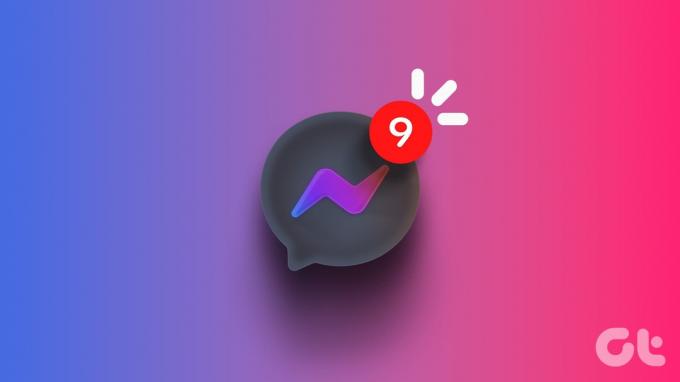
Полезно, как Уведомления мессенджера Есть, вы не хотели бы, чтобы они оставались на вашем телефоне на неопределенный срок. В этом руководстве мы перечислили исправления для удаления надоедливого непрочитанного уведомления в Facebook Messenger.
1. Отключить напоминания о сообщениях
Когда вы включаете напоминания о сообщениях в Messenger, приложение время от времени отправляет уведомления о непрочитанных сообщениях. В результате уведомление Messenger может снова появиться даже после того, как вы его закрыли. Чтобы избежать путаницы, лучше отключить напоминания о сообщениях в приложении Messenger.
Шаг 1: Откройте приложение Messenger на своем телефоне, коснитесь значка меню-гамбургера в верхнем левом углу, а затем коснитесь значка шестеренки в правом верхнем углу, чтобы открыть меню «Настройки».

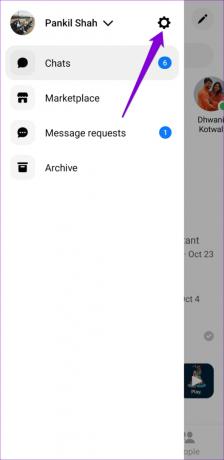
Шаг 2: Нажмите «Уведомления и звуки» и отключите переключатель рядом с «Напоминания о сообщениях».
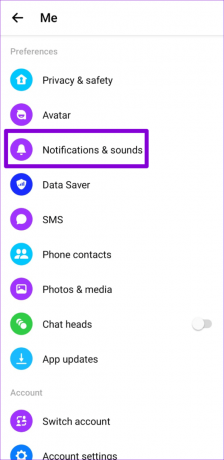
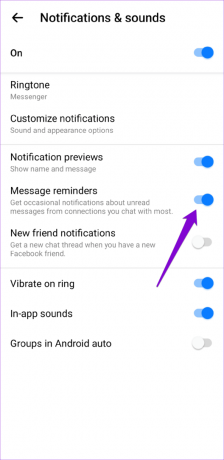
2. Отметьте свои сообщения как прочитанные
Facebook Messenger иногда может не работать чтобы пометить ваши сообщения как прочитанные, даже после того, как вы их открыли. Это может произойти из-за проблем с подключением к Интернету или временного сбоя приложения. Чтобы исправить это, вы можете пометить свои сообщения как прочитанные вручную, выполнив следующие действия:
Шаг 1: Откройте приложение Messenger на своем Android или iPhone.
Шаг 2: Прокрутите список, чтобы найти любой непрочитанный разговор. Нажмите и удерживайте его и выберите «Отметить как прочитанное» в появившемся меню.

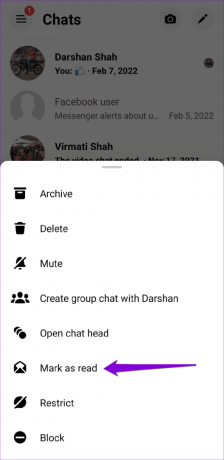
3. Проверка запросов сообщений и архивных сообщений
Если Facebook Messenger отображает уведомление, но новых сообщений нет, это может быть связано с ожидающими запросами сообщений или непрочитанными сообщениями. заархивированные сообщения. Вот как вы можете пометить их как прочитанные.
Шаг 1: Откройте приложение Messenger на своем телефоне, коснитесь значка меню-гамбургера (три горизонтальные линии) в верхнем левом углу и выберите Запросы сообщений.

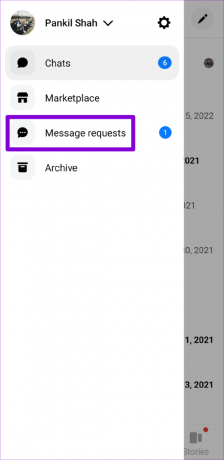
Шаг 2: Нажмите и удерживайте непрочитанный разговор и выберите Отметить как прочитанное.

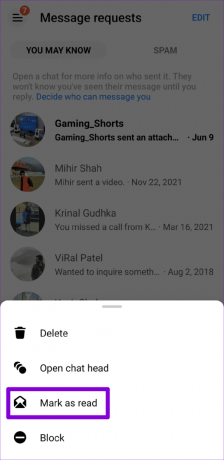
Шаг 3: Коснитесь значка меню еще раз и выберите «Архивировать».

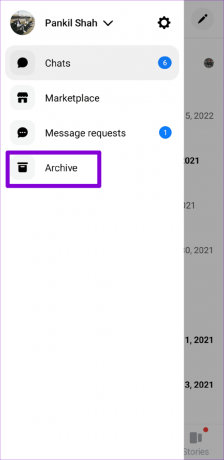
Шаг 4: Открывайте непрочитанные разговоры один за другим, чтобы пометить их как прочитанные.

4. Отключить и снова включить уведомления для приложения Messenger
Если уведомление по-прежнему не исчезает, вы можете решить проблему, отключив и снова включив уведомления для приложения Facebook Messenger. Вот как.
Андроид
Шаг 1: Нажмите и удерживайте значок приложения Messenger, а затем нажмите значок информации в появившемся меню.

Шаг 2: На странице информации о приложении нажмите «Уведомления». Отключите переключатель рядом с Разрешить уведомления, а затем включите его.


айфон
Шаг 1: Откройте «Настройки» и прокрутите вниз, чтобы нажать «Messenger».
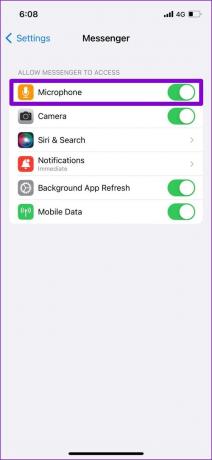
Шаг 2: Выберите «Уведомления» и выключите переключатель рядом с «Разрешить уведомления». Подождите несколько секунд и снова включите его.
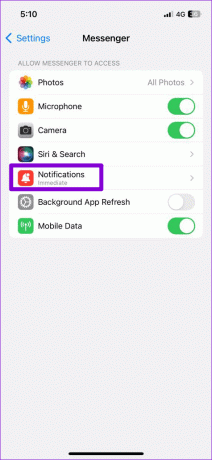
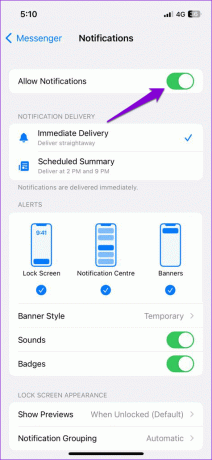
5. Выйти и снова войти
Приложение Messenger может вести себя неправильно и беспокоить вас такими проблемами, если в вашей учетной записи есть проблема. Вы можете удалить свою учетную запись из приложения и добавить ее обратно, чтобы проверить, работает ли это. Вот как вы можете это сделать.
Шаг 1: Откройте приложение Messenger, коснитесь значка меню вверху, а затем коснитесь значка шестеренки, чтобы открыть меню настроек.


Шаг 2: Нажмите на опцию «Посмотреть больше в Центре учетных записей».

Шаг 3: Перейдите в раздел «Пароль и безопасность» и выберите «Откуда вы вошли в систему» в следующем меню.


Шаг 4: Нажмите «Выбрать устройства для выхода». Затем выберите свое устройство из списка и нажмите кнопку «Выход» внизу.


Войдите снова в приложение Messenger и проверьте, сохраняется ли проблема.
6. Очистить кеш приложения (Android)
Помехи из-за поврежденного или устаревшего кеша приложения могут привести к сбоям в работе Messenger на вашем Android. Вы можете очистить существующий кеш приложения, чтобы решить проблему.
Шаг 1: Нажмите и удерживайте значок приложения Messenger и коснитесь значка «i» в появившемся меню.

Шаг 2: Перейдите в «Хранилище» и коснитесь параметра «Очистить кеш» в правом нижнем углу.


7. Обновите приложение
Обновления приложений также могут иногда идти не так, как надо. Если уведомление Facebook Messenger не исчезает из-за ошибки в приложении, Meta не займет много времени, чтобы решить проблему в последующем обновлении.
Перейдите в Play Store (Android) или App Store (iPhone) на своем телефоне и найдите приложение Messenger. Если доступна более новая версия, нажмите кнопку «Обновить», чтобы установить ее.
Мессенджер для Android
Мессенджер для iPhone
Попрощайтесь с застрявшими уведомлениями
Работа с упорными уведомлениями Facebook Messenger, которые не исчезают, может разочаровать. Надеюсь, один из методов, упомянутых выше, помог вам решить проблему.
Последнее обновление: 7 июля 2023 г.
Вышеупомянутая статья может содержать партнерские ссылки, которые помогают поддерживать Guiding Tech. Однако это не влияет на нашу редакционную честность. Содержание остается беспристрастным и аутентичным.

Написано
Панкил по профессии инженер-строитель, который начал свой путь в качестве писателя в EOTO.tech. Недавно он присоединился к Guiding Tech в качестве внештатного автора, чтобы освещать инструкции, пояснения, руководства по покупке, советы и рекомендации для Android, iOS, Windows и Интернета.



